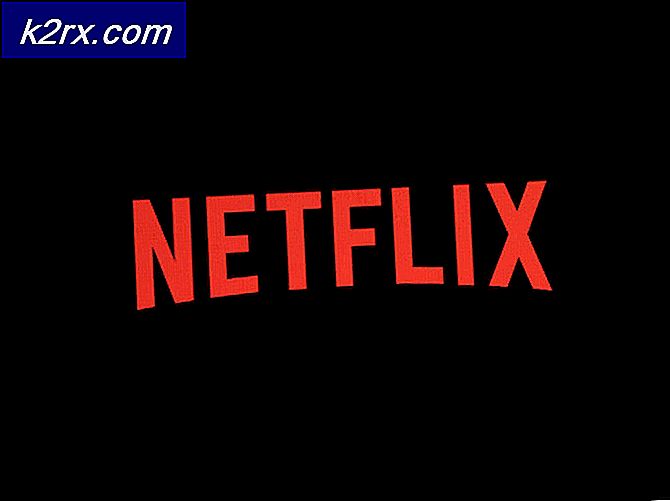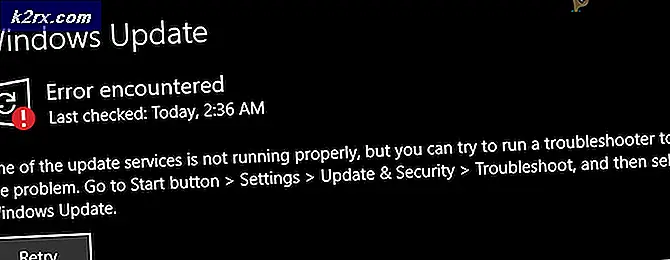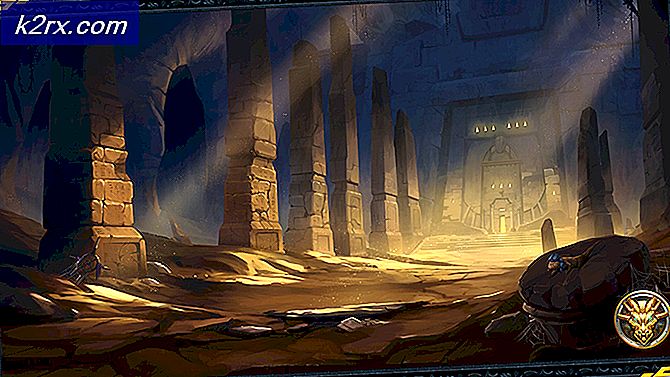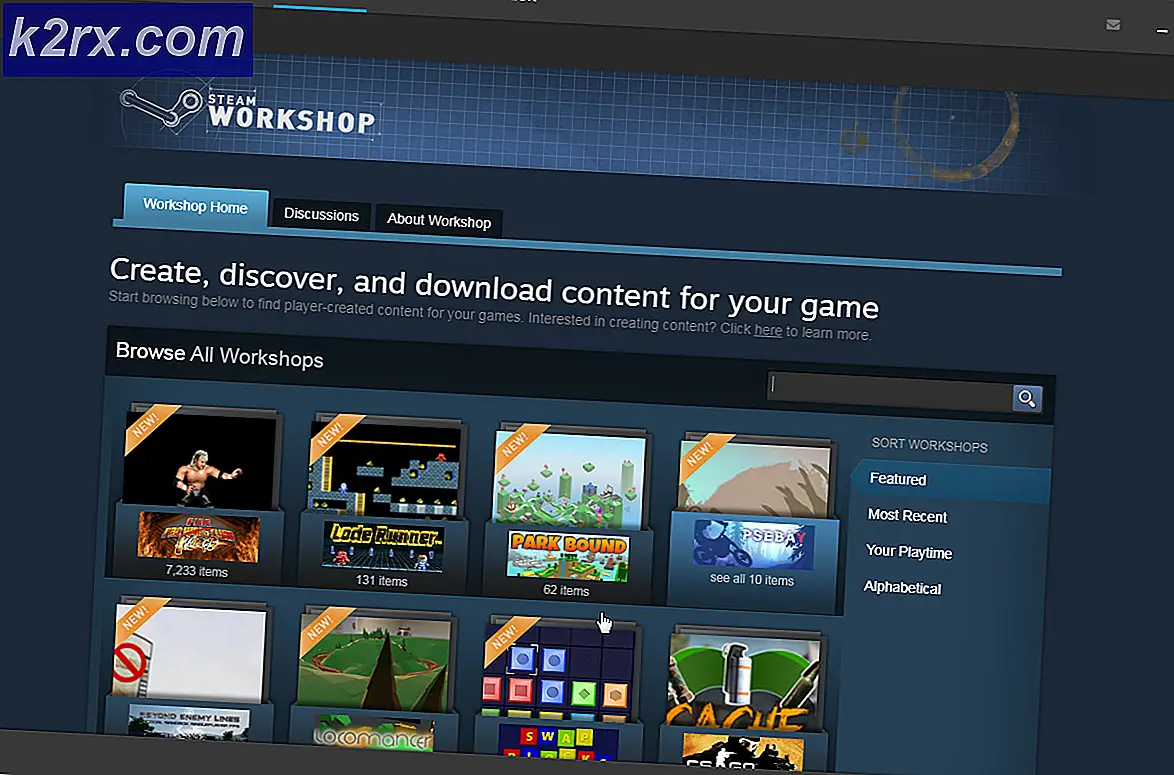So beheben Sie Fehler Fehler 0x80070037 beim Kopieren von Dateien
Wenn Benutzer versuchen, Dateien vom PC auf ihre externe Festplatte zu übertragen, wird die Dateiübertragung manchmal unterbrochen, und sie erhalten möglicherweise den Fehler 0x80070037, was bedeutet, dass die angegebene Netzwerkressource oder das Gerät nicht mehr verfügbar ist. Dies kann entweder ein Stromversorgungsproblem, ein Problem mit dem an die externe Festplatte angeschlossenen Kabel oder ein Problem mit dem USB-Anschluss sein, mit dem Sie das Laufwerk an den Computer anschließen.
Nehmen wir an, Sie verwenden Ihre externe Festplatte für eine Weile (obwohl dies auch bei kürzlich gekauften Festplatten der Fall sein kann), und genau wie an jedem anderen Tag müssen Sie möglicherweise Dateien von Ihrem PC oder Laptop auf Ihre Festplatte übertragen Fahrt. Dann erhalten Sie den Fehler 0x80070037, wodurch Sie Ihre Dateien nicht übertragen können. Sie können es erneut versuchen, nur um den gleichen Fehlercode zu sehen. Dies kann dazu führen, dass Sie wichtige Dateien nicht übertragen können oder irgendetwas anderes tun, was Sie möglicherweise mit Ihrer Festplatte machen möchten.
Es gibt ein paar gemeldete Lösungen für dieses Problem, und es könnte sogar ein Problem mit Ihrem PC-Gerät sein, also lesen Sie bitte weiter.
Methode 1: Versuchen Sie einen USB 2.0-Anschluss (wenn Sie eine externe USB 3.0-Festplatte verwenden)
Dieser Fehler weist möglicherweise auf ein Problem mit dem USB 3.0-Mechanismus in Ihrem Laufwerk hin. Um dies zu überprüfen, können Sie versuchen, es an einen USB 2.0-Anschluss anzuschließen. Wenn das tatsächlich das Problem ist, können Sie Ihre Daten, wenn auch viel langsamer, mit USB 2.0-Geschwindigkeit übertragen. Sie werden die USB-Anschlüsse leicht unterscheiden, da die 2.0-Ports normalerweise schwarz sind und die USB-3.0-Ports eher blau sind.
PRO TIPP: Wenn das Problem bei Ihrem Computer oder Laptop / Notebook auftritt, sollten Sie versuchen, die Reimage Plus Software zu verwenden, die die Repositories durchsuchen und beschädigte und fehlende Dateien ersetzen kann. Dies funktioniert in den meisten Fällen, in denen das Problem aufgrund einer Systembeschädigung auftritt. Sie können Reimage Plus herunterladen, indem Sie hier klickenMethode 2: Überprüfen Sie Ihre USB-Anschlüsse
Dies erfordert, dass Sie buchstäblich jeden USB-Anschluss an Ihrem PC überprüfen, bis Sie einen funktionierenden finden. USB-Anschlüsse sind in der Regel paarweise miteinander verbunden, dh zwei zu zwei - so ist es normalerweise nicht nötig, einen Port neben einem anderen zu überprüfen, von dem Sie wissen, dass er nicht funktioniert. Notieren Sie sich die Ports, die Sie bisher überprüft haben, und prüfen Sie, ob Sie eine finden, die ordnungsgemäß funktioniert und Ihnen nicht den gleichen Fehler erneut gibt.
Methode 3: Überprüfen Sie Ihre Kabel
Während des Dateiübertragungsprozesses kann die Festplatte aufgrund fehlerhafter oder minderwertiger USB-Kabel vom PC getrennt werden. Versuchen Sie nach Möglichkeit, ein anderes USB-Kabel zu finden, mit dem Sie Ihr Laufwerk verbinden können und ob Sie Ihre Dateien jetzt übertragen können.
Methode 4: Verbinden Sie Ihr Laufwerk mit einem anderen Computer
Wenn mit dem Motherboard Ihres PCs etwas nicht stimmt, können Sie versuchen, Ihr externes Laufwerk mit einem anderen Computer zu verbinden. Versuchen Sie dann, eine ähnliche Dateiübertragung durchzuführen, um zu sehen, ob das Laufwerk mit dem neu verbundenen PC ordnungsgemäß funktioniert. Wenn es richtig funktioniert, bedeutet das, dass etwas mit dem Motherboard Ihres Computers nicht stimmt, wodurch Sie Dateien nicht auf Ihr Laufwerk übertragen können. Wenn es immer noch nicht funktioniert, bedeutet das, dass das Problem mit der Festplatte selbst ist - es könnte die Stromversorgung sein, oder vielleicht etwas anderes. Diese Art von Problemen sollte jedoch von Windows mit Methode 1 identifiziert werden.
Methode 5: Verwenden Sie ein anderes externes Laufwerk
Wenn das Motherboard Ihres PCs fehlerhaft ist, kann es bei größeren Dateiübertragungen zu Problemen kommen. Das bedeutet, dass Sie immer dann ein Problem bekommen, wenn Sie versuchen, größere Dateien auf ein beliebiges Gerät zu übertragen, nicht nur auf Ihre externe Festplatte. Um festzustellen, ob dies das Problem ist, können Sie nach Möglichkeit versuchen, ein anderes externes Laufwerk zu verwenden - und prüfen, ob Sie die Dateien auf dieses übertragen können. Wenn die Dateien übertragen werden, bedeutet das, dass das Problem mit dem Laufwerk und nicht mit dem Motherboard zusammenhängt, also ist zumindest nichts an Ihrem PC falsch.
Das Problem mit Fehler 0x80070037 ist, dass es sogar mehr als einen Grund geben kann, warum Sie es bekommen. Da das Problem mit dem externen Laufwerk selbst, den USB-Ports (Mainboard) oder den Kabeln auftreten kann, kann es auch vorkommen (wenn auch nicht oft), dass zwei oder mehr davon fehlerhaft sind. In diesem Fall wäre es schwieriger, das eigentliche Problem zu identifizieren, aber die Methoden, die wir oben aufgelistet haben, sollten definitiv helfen!
PRO TIPP: Wenn das Problem bei Ihrem Computer oder Laptop / Notebook auftritt, sollten Sie versuchen, die Reimage Plus Software zu verwenden, die die Repositories durchsuchen und beschädigte und fehlende Dateien ersetzen kann. Dies funktioniert in den meisten Fällen, in denen das Problem aufgrund einer Systembeschädigung auftritt. Sie können Reimage Plus herunterladen, indem Sie hier klicken